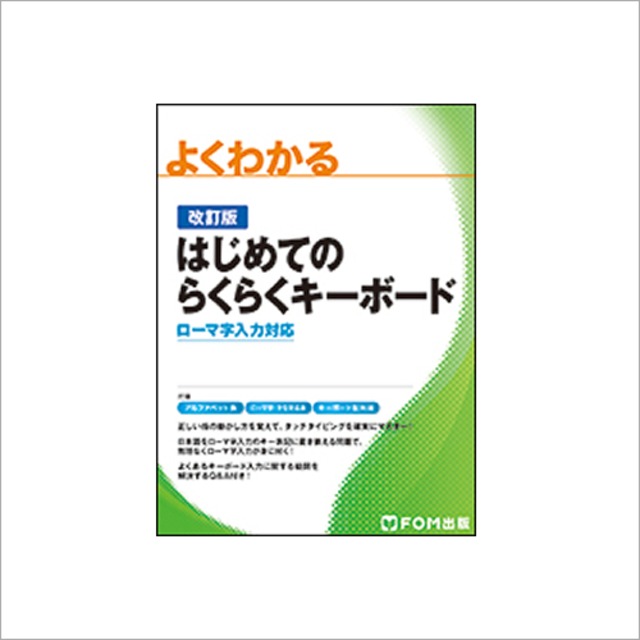重要なお知らせ
2023年3月1日 パソコンショップシースリーは東京都品川区東五反田から西五反田に移転しました。
パソコン入門 Windows10(FOM出版)

パソコン入門 Windows10(FOM出版)
¥1,100
なら 手数料無料の 翌月払いでOK
本書は、Windows 10対応のパソコンをお使いの初心者の方を対象に、マウス・タッチ操作から、インターネット、メール、セキュリティ対策まで、パソコンを使うのに必要な基礎知識や基本操作を幅広く習得できるテキストです。
<2020年5月以降にアップデートした方へ>
本書は、Windows 10 April 2018 Updateを適用した環境で開発しておりますが、Windows 10 May 2020 Updateを適用された方にもご利用いただけるように、補足資料を提供しております。
Windows 10 バージョン2004で操作する場合の補足資料
はじめてパソコンを使う方に、わかりやすく解説!
知っておきたいパソコンの基礎知識や基本操作などを噛み砕いた言葉でわかりやすく解説しています。
この1冊で文字入力・インターネット・メール・セキュリティの基本がすべてわかる!
はじめてパソコンを使う方に必要な知識を1冊にまとめました。これ1冊を学習すれば、パソコン生活をスムーズにスタートできます。
Windows 10の便利なアプリの使い方もご紹介!
ブラウザー「Microsoft Edge」や、写真を表示・加工できる「フォト」アプリ、地図を表示できる「マップ」アプリなど、Windows 10に標準で搭載されている便利なアプリの使い方を紹介します。
セキュリティ対策の知識が身に付く!
パソコンを安全に使うにはセキュリティ対策は必須。ウイルスや不正アクセスなどからパソコンを守る対策をわかりやすく解説しています。
困ったときに役立つトラブル解決術の付録付き!
「パソコンの電源が入らない」「画面が固まって動かない」など、パソコンを使用するうえでよくあるトラブルの解決方法を紹介しています。知っておくと役立つ知識を習得できます。
<目次>
第1章 パソコンを触ってみよう
Step1 パソコンとは?
Step2 Windowsとは?
Step3 マウスとタッチの使い方を覚えよう
Step4 Windowsを起動しよう
Step5 デスクトップを確認しよう
Step6 スタートメニューを確認しよう
Step7 ユーザーアカウントを確認しよう
Step8 パソコンの電源を切ろう
第2章 ウィンドウを操作してみよう
Step1 アプリを起動しよう
Step2 アプリを操作しよう
Step3 アプリを終了しよう
第3章 文字入力をマスターしよう
Step1 キーボードへの指の置き方を確認しよう
Step2 IMEを設定しよう
Step3 アプリを起動しよう
Step4 文字を入力しよう(ローマ字入力)
Step5 文字を入力しよう(かな入力)
第4章 文書を作成しよう
Step1 作成する文書を確認しよう
Step2 ワードパッドの画面を確認しよう
Step3 用紙サイズや用紙の向きを設定しよう
Step4 書式を設定しよう
Step5 文書を印刷しよう
Step6 文書を保存しよう
第5章 ファイルやフォルダーを上手に管理しよう
Step1 ファイルやフォルダーを確認しよう
Step2 エクスプローラーを確認しよう
Step3 新しいフォルダーを作成しよう
Step4 作成したフォルダー内にファイルを保存しよう
Step5 ファイルやフォルダーをコピー・移動しよう
Step6 不要なファイルを削除しよう
参考学習 大切なファイルをバックアップしよう
第6章 インターネットで情報を収集しよう
Step1 インターネットとは?
Step2 Microsoft Edgeを起動しよう
Step3 ホームページを閲覧しよう
Step4 よく見るホームページを登録しよう
Step5 ホームページに手書きメモを書き込もう
Step6 インターネットの注意点を確認しよう
第7章 メールを送受信しよう
Step1 メールとは?
Step2 メールを起動しよう
Step3 メールを送受信しよう
Step4 連絡先を登録しよう
Step5 メールの注意点を確認しよう
第8章 セキュリティ対策を万全にしよう
Step1 セキュリティ対策の重要性を知ろう
Step2 ウイルス対策・スパイウェア対策を行おう
Step3 Windows Updateで最新の状態を維持しよう
Step4 パソコン起動時のパスワードを変更しよう
第9章 いろいろなアプリを活用しよう
Step1 フォトでデジタル写真を活用しよう
Step2 マップで目的地までの行き方を調べよう
Step3 ゲームで遊ぼう
Step4 Cortanaでわからないことを調べよう
付録 パソコンのトラブルを解決しよう
Q&A1 パソコンの電源が入らない
Q&A2 自動的に画面が暗くなってしまう
Q&A3 マウスが動かない
Q&A4 マウスポインターが小さくて見つけにくい
Q&A5 テンキーの数字が入力できない
Q&A6 アルファベットがすべて大文字になってしまう
Q&A7 印刷を実行したのにプリンターから出力されない
Q&A8 インターネットにつながらない
Q&A9 画面が固まって動かない
Q&A10 パソコンの動きが遅くなった
索引
ローマ字・かな対応表
<2020年5月以降にアップデートした方へ>
本書は、Windows 10 April 2018 Updateを適用した環境で開発しておりますが、Windows 10 May 2020 Updateを適用された方にもご利用いただけるように、補足資料を提供しております。
Windows 10 バージョン2004で操作する場合の補足資料
はじめてパソコンを使う方に、わかりやすく解説!
知っておきたいパソコンの基礎知識や基本操作などを噛み砕いた言葉でわかりやすく解説しています。
この1冊で文字入力・インターネット・メール・セキュリティの基本がすべてわかる!
はじめてパソコンを使う方に必要な知識を1冊にまとめました。これ1冊を学習すれば、パソコン生活をスムーズにスタートできます。
Windows 10の便利なアプリの使い方もご紹介!
ブラウザー「Microsoft Edge」や、写真を表示・加工できる「フォト」アプリ、地図を表示できる「マップ」アプリなど、Windows 10に標準で搭載されている便利なアプリの使い方を紹介します。
セキュリティ対策の知識が身に付く!
パソコンを安全に使うにはセキュリティ対策は必須。ウイルスや不正アクセスなどからパソコンを守る対策をわかりやすく解説しています。
困ったときに役立つトラブル解決術の付録付き!
「パソコンの電源が入らない」「画面が固まって動かない」など、パソコンを使用するうえでよくあるトラブルの解決方法を紹介しています。知っておくと役立つ知識を習得できます。
<目次>
第1章 パソコンを触ってみよう
Step1 パソコンとは?
Step2 Windowsとは?
Step3 マウスとタッチの使い方を覚えよう
Step4 Windowsを起動しよう
Step5 デスクトップを確認しよう
Step6 スタートメニューを確認しよう
Step7 ユーザーアカウントを確認しよう
Step8 パソコンの電源を切ろう
第2章 ウィンドウを操作してみよう
Step1 アプリを起動しよう
Step2 アプリを操作しよう
Step3 アプリを終了しよう
第3章 文字入力をマスターしよう
Step1 キーボードへの指の置き方を確認しよう
Step2 IMEを設定しよう
Step3 アプリを起動しよう
Step4 文字を入力しよう(ローマ字入力)
Step5 文字を入力しよう(かな入力)
第4章 文書を作成しよう
Step1 作成する文書を確認しよう
Step2 ワードパッドの画面を確認しよう
Step3 用紙サイズや用紙の向きを設定しよう
Step4 書式を設定しよう
Step5 文書を印刷しよう
Step6 文書を保存しよう
第5章 ファイルやフォルダーを上手に管理しよう
Step1 ファイルやフォルダーを確認しよう
Step2 エクスプローラーを確認しよう
Step3 新しいフォルダーを作成しよう
Step4 作成したフォルダー内にファイルを保存しよう
Step5 ファイルやフォルダーをコピー・移動しよう
Step6 不要なファイルを削除しよう
参考学習 大切なファイルをバックアップしよう
第6章 インターネットで情報を収集しよう
Step1 インターネットとは?
Step2 Microsoft Edgeを起動しよう
Step3 ホームページを閲覧しよう
Step4 よく見るホームページを登録しよう
Step5 ホームページに手書きメモを書き込もう
Step6 インターネットの注意点を確認しよう
第7章 メールを送受信しよう
Step1 メールとは?
Step2 メールを起動しよう
Step3 メールを送受信しよう
Step4 連絡先を登録しよう
Step5 メールの注意点を確認しよう
第8章 セキュリティ対策を万全にしよう
Step1 セキュリティ対策の重要性を知ろう
Step2 ウイルス対策・スパイウェア対策を行おう
Step3 Windows Updateで最新の状態を維持しよう
Step4 パソコン起動時のパスワードを変更しよう
第9章 いろいろなアプリを活用しよう
Step1 フォトでデジタル写真を活用しよう
Step2 マップで目的地までの行き方を調べよう
Step3 ゲームで遊ぼう
Step4 Cortanaでわからないことを調べよう
付録 パソコンのトラブルを解決しよう
Q&A1 パソコンの電源が入らない
Q&A2 自動的に画面が暗くなってしまう
Q&A3 マウスが動かない
Q&A4 マウスポインターが小さくて見つけにくい
Q&A5 テンキーの数字が入力できない
Q&A6 アルファベットがすべて大文字になってしまう
Q&A7 印刷を実行したのにプリンターから出力されない
Q&A8 インターネットにつながらない
Q&A9 画面が固まって動かない
Q&A10 パソコンの動きが遅くなった
索引
ローマ字・かな対応表
〒141-0031
東京都品川区西五反田1-11-1 アイオス五反田駅前ビル611号室
TEL: 03-5449-8333
FAX: 03-5449-2333
E-mail:[email protected]
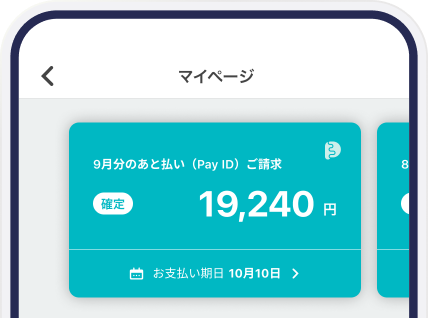
 とは?
とは?